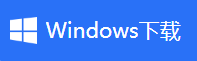录屏软件电脑版免费下载?3种录屏方法安利
- 来源: 金舟软件
- 作者:
- 时间:2025-03-06 18:05:22

金舟录屏大师
-
官方正版
-
纯净安全
-
软件评分:
 AI摘要
AI摘要
本文推荐三款免费电脑录屏方法:金舟录屏大师功能全面,支持水印设置和快捷键操作;Windows自带的【Win+G】快捷键可快速开启高清录屏;【Win+R】步骤记录器适合制作图文教程。无论上网课、游戏分享还是教程制作,总有一款简单实用的工具满足你的需求。
摘要由平台通过智能技术生成我们在日常生活中,经常遇上需要录屏的时候,不管是学习上网课还是打游戏操作分享,那么有没有录屏电脑版软件免费下载呢?小编今天给大家带来了3种录屏方法,总有一款适合你。
录屏推荐方法一:金舟录屏大师
1、打开金舟录屏大师页面,小编给大家整理了一下按钮信息:

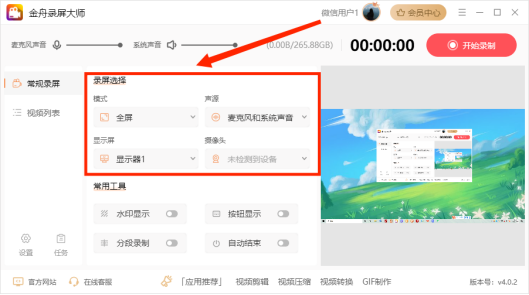
2、点击【常用工具】,选择是否需要水印(包含图片,文字,时间水印)等;
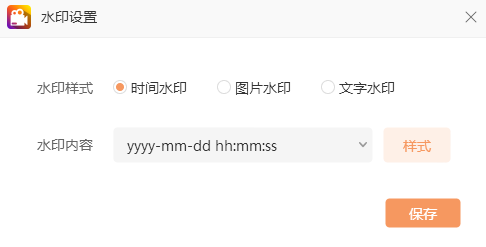
3、参数设置好了之后,点击【开始录制】;
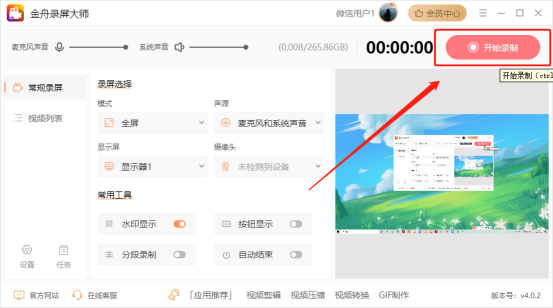
4、屏幕会显示3秒倒计时和一些基本快捷键信息,倒数结束之后就开始正式录屏了。
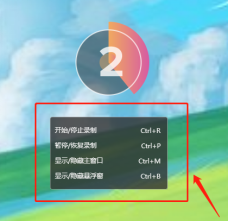
5、录制过程中悬浮窗口会最小在角落,如果要隐藏的话可以按快捷键【Ctrl+B】;
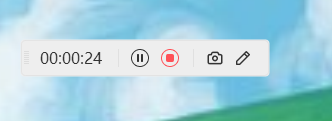
6、停止录制之后,系统会自动保存录屏文件,在【视频列表】就可以看见了。
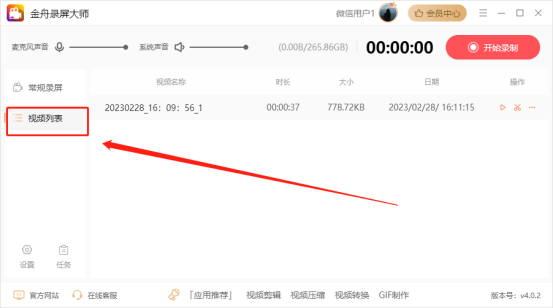
录屏推荐方法二:【Win+G】高清录屏
很多人不知道电脑有自带的录屏功能,经常在卸载软件的列表中可以看见电脑是安装了
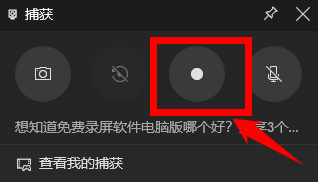
录屏推荐方法三:【Win+R】步骤记录器
同样分享一个Windows电脑都自带一个工具:步骤记录器。借用这个工具来录制电脑屏幕也是一个不错的选择。这个系统步骤记录器一般用于需要简单的图文教程的制作,不需要在视频录制之后,还得二次截图操作,确实方便了很多。
1、在电脑任务栏中的搜索框输入【运行】,也可以快捷键Win+R,在窗口中,输入”PSR”,调出问题步骤记录器。

2、点击【确定】,显示如下图页面后,点击【开始记录】,即可录制屏幕。在录制过程中有“开始记录”、“停止记录”、“添加注释”、“暂停记录”、“恢复记录”的按钮录制完成,点击结束录制就可以了。
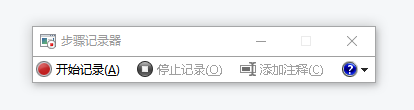
电脑有很多自带的便携功能,但是像小编这样不常研究的人,却也时常觉得缺少方便的工具,当然现在各大软件也如雨后春笋,功能与便携一体,操作更简单,希望今天的推荐有适合你的。
推荐阅读:
温馨提示:本文由金舟软件网站编辑出品转载请注明出处,违者必究(部分内容来源于网络,经作者整理后发布,如有侵权,请立刻联系我们处理)
 已复制链接~
已复制链接~